Saluti, caro lettore. Nell'articolo di oggi vi parleremo di un argomento indubbiamente utile come la sincronizzazione. La sincronizzazione ti consente, ad un certo punto, di non perdere tutti i dati del tuo smartphone in base al sistema operativo. Sistemi Android. Sincronizzazione Contatti Android utile anche per non perdere i numeri di telefono della rubrica.
Di seguito puoi trovare i programmi per la sincronizzazione. Ho cercato di includere gli strumenti più intuitivi e di altissima qualità nella selezione dei programmi di sincronizzazione.
MyPhoneExplorer
Un programma di sincronizzazione piuttosto di alta qualità. Un indubbio vantaggio è il fatto che il programma è completamente gratuito. Quindi, come utilizzare questo strumento:
- Scarica e installa questo strumento software. Collegamento al programma: http://www.fjsoft.at/en/downloads.php. Non descriverò in dettaglio il processo di download e installazione del programma, perché... qui è tutto molto semplice;
- Sul tuo dispositivo Android, abilita la “modalità debug USB”. Vai al menu del gadget, quindi "Impostazioni", quindi "Opzioni sviluppatore" -> seleziona la casella accanto a "Debug USB". Se le "Opzioni sviluppatore" non sono visibili, procedi come segue: vai alla sezione delle informazioni sul tuo dispositivo, fai clic dieci volte sul numero di build, dopodiché questo elemento necessario apparirà nelle impostazioni;
- Successivamente, devi connettere il tuo dispositivo Android al PC, questo viene fatto utilizzando cavo USB(Nella maggior parte dei casi);
- Avviate il programma, dopo averlo lanciato premete il tasto F1 sulla tastiera del vostro PC;
- Nella finestra che si apre, seleziona “Cavo USB”.
Dopo le semplici operazioni sopra descritte il programma inizierà a sincronizzare il tuo dispositivo con il PC, l'operazione potrebbe richiedere del tempo. Inoltre, utilizzando questo programma di sincronizzazione, puoi gestire i dati sul tuo dispositivo Android direttamente dal tuo PC.
MoboRobo
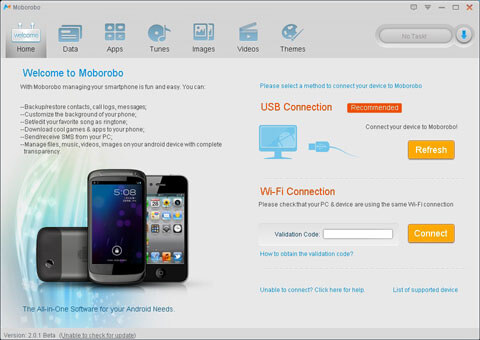
Un altro buon programma con cui gestire e sincronizzare un gadget Android personal computer(PC). Questo strumento software, come il precedente, è completamente gratuito. Quindi, una piccola istruzione su come utilizzare questo programma.
- Vai al sito web ufficiale del programma MoboRobo, link alla risorsa - http://www.moborobo.com/. Successivamente, devi scaricare e installare questo strumento sul tuo PC; non descriverò nel dettaglio questa semplice operazione, perché... Lì tutto è così semplice che anche un bambino può gestirlo;
- Esegui il debug del tuo Dispositivi Android tramite USB, come farlo è descritto nella descrizione del programma precedente. Anche lì non c'è nulla di complicato;
- Collega il tuo dispositivo al PC utilizzando un cavo USB. Successivamente, esegui il programma MoboRobo precedentemente scaricato e installato;
- Nel programma, trova e fai clic sul pulsante "Aggiornamento" (situato sul lato destro del programma).
Questo è tutto, ora puoi controllare il tuo gadget e sincronizzarlo direttamente dal tuo PC. Capire come utilizzare il programma non sarà affatto difficile; l'interfaccia non è complicata ed è intuitiva.
AirDroid

Un pacchetto software molto potente e moderno per la gestione del tuo Smartphone Android da un PC e sincronizzazione con esso. Questo prodotto software ha sia una versione gratuita che una a pagamento. Se vuoi controllare completamente il tuo gadget, puoi spendere soldi per l'acquisto di un programma. In caso contrario, la versione gratuita dovrebbe essere sufficiente per te. Di seguito puoi trovare brevi istruzioni su come utilizzare questo software.:
- Innanzitutto, devi installare l'applicazione AirDroid sul tuo gadget Android. Collegamento all'applicazione – //play.google.com/store/apps/details?id=com.sand.airdroid;
- Vai all'interfaccia web del programma utilizzando questo collegamento: http://web.airdroid.com/;
- Successivamente, devi aprire l'applicazione AirDroid precedentemente installata sul tuo dispositivo Android;
- All'avvio dell'applicazione è necessario cliccare sul pulsante “Copia codice QR”;
- Successivamente, nell'interfaccia web verrà visualizzato un codice QR; è necessario scansionarlo utilizzando il dispositivo.
In questo modo avrai accesso al programma sul tuo PC.
È tutto per oggi. Spero che tu abbia imparato uno strumento utile da questo materiale e che almeno uno dei programmi presentati sia adatto a te. Lascia che te lo ricordi ancora una volta: non dimenticare di sincronizzarti regolarmente, perché questa semplice operazione ti consentirà di non perdere dati importanti sul tuo dispositivo Android.
Per la sincronizzazione viene solitamente utilizzata l'utilità corrispondente, che viene fornita dal produttore insieme al telefono cellulare, nel kit di distribuzione allegato Software. Include anche i driver per consentire la comunicazione tra i dispositivi. In genere, queste utilità consentono, tramite un programma installato sul computer, di stabilire una comunicazione sincronizzata tra il computer e cellulare tramite cavo USB, Bluetooth o moduli infrarossi. Questi ti consentono di trasferire contatti, voci del calendario, file audio e video e altri dati dal telefono al PC e viceversa. I dati trasferiti su un PC possono essere modificati con uno strumento più conveniente. Inoltre, tramite un computer è solitamente possibile aggiornare i dati e il software del telefono, comporre e inviare messaggi SMS molto più velocemente.
Inoltre, tramite programmi di sincronizzazione, è possibile utilizzare il telefono come modem per la comunicazione Internet, conoscere lo stato della memoria del dispositivo, il livello di ricezione del segnale e la carica della batteria. Scaricamento programmi per sincronizzare il telefono con il computer possono essere trovati sui siti Web dei produttori di telefoni e sui relativi software.
Per i dispositivi Nokia, la comunicazione sincronizzata con un PC viene stabilita utilizzando le applicazioni Nokia PC Suite (nella maggior parte dei casi, telefoni) e Ovi Suite (smartphone).
In ogni caso, se hai bisogno di utilizzare un programma di sincronizzazione, assicurati prima che sia compatibile con il tuo dispositivo mobile e la versione del sistema operativo del tuo computer. Se è garantita la condizione di piena compatibilità, allora si lavora con programma di sincronizzazione del telefono e del computer non sarà difficile, poiché quasi tutte queste applicazioni hanno un'interfaccia intuitiva e sono facili da usare.
Spesso puoi sentire che i telefoni del marchio Fly non possono essere sincronizzati con un laptop o un personal computer. Voci... Ma non tutto sistema operativoÈ possibile installare il software per funzionare con Fly. Se sul tuo PC è installato Windows 98, ME (Millennium) o Vista, molto probabilmente ci saranno problemi in merito. Se utilizzi Mac OS, Linux OS o un altro sistema operativo esotico, non puoi nemmeno sognarti di installare programmi proprietari di Fly, poiché sono focalizzati sul sistema operativo sviluppato da Microsoft.
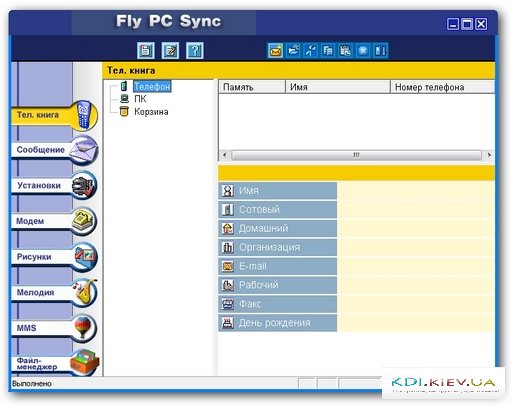
La suite telefonica per Fly è gratuita.
Sincronizza il telefono Fly con il PC
Un'altra spiacevole notizia per i possessori di telefoni di questo marchio è che il produttore non si è preoccupato di dotare tutti i suoi telefoni dei programmi appropriati per la sincronizzazione con il PC. L'unica fonte in cui è possibile correggere questa omissione e scaricare gratuitamente il software corrispondente per Fly sono i siti di terze parti.
Recensione video: Phone Suite v4.
Il programma più comune per connettersi a un PC e sincronizzarsi con esso rimane il programma Phone Suite, che si traduce come Blocco telefonico. Aiuta a connettere il telefono e il computer tramite USB o Bluetooth. Questo programma molto facile da usare e include le seguenti funzioni:
- - permette di modificare i dati della rubrica;
- - salvare copie di backup dei dati sul telefono;
- - visualizzare ed eliminare SMS e MMS;
- - rinominare e modificare le cartelle sul telefono utilizzando un file manager;
- - la possibilità di trasferire musica, video e immagini dal computer e viceversa;
- - installazione di giochi e programmi vari sul telefono.
Installare il programma è semplice:
- - utilizzando il cavo in dotazione, collegare il telefono al connettore USB;
- - sul display del telefono, nella scelta del tipo di connessione, selezionare la porta COM;
- - installa i driver appropriati sul tuo PC;
- - dopo aver installato i driver, trova sul tuo computer su quale numero di porta COM è installato il tuo telefono;
- - all'avvio di Phone Suite, nella scheda Impostazioni, specificare la porta COM sopra menzionata;
- - è tutto pronto!
Dalla descrizione è chiaro che questo programma è facile da installare e facile da usare. Molte funzioni utili di cui abbonda PhoneSuite in russo ti aiuteranno ad espandere le capacità del tuo telefono.
Istruzioni per l'installazione:
- Decomprimi l'archivio con il programma ed esegui SETUP.EXE.
- Dopo l'installazione, sul desktop verrà visualizzato un collegamento Suite telefonica Fly.
- Se al tuo PC mancano i driver MTK6235COM port, quindi scaricarli e installarli. In questo caso il telefono deve essere disconnesso dal PC.
Impostazioni del programma:
- A Aiuto USB cavo, collegare il telefono al PC, selezionare la porta COM sullo schermo del telefono.
- Sul tuo PC, avvia il programma facendo clic sul collegamento Fly Phone Suite.
- Sul lato sinistro del menu, fare clic su Impostazioni e nella riga della porta COM, seleziona la porta che si trova nell'elenco immediatamente dopo COM1, di solito è questa COM4 O COM6.
- Nel menu a sinistra del programma, fare clic su Tel. Prenota. Il programma ti chiederà Vuoi scaricare i contatti dal tuo telefono? - fare clic su Sì.
Come lavorare con i contatti è descritto in dettaglio in Aiuto programmi. Per ottenere aiuto, fare clic sul punto interrogativo ? nel menu in alto del programma.
Recensione video: Phone Suite V4 SMS.
Ed ecco i driver, il programma Fly Phone Suite e le relative istruzioni, scaricati dal sito ufficiale flymobile.zendesk.com nel 2016:
Video: salvataggio dei contatti dal telefono al computer.
Qui puoi trovare e scaricare l'applicazione gratuita Fly Phone Suite per PC. Esiste una versione russa del programma per fly ps phonesuite v.2.4.8, 8.1.1.1, è disponibile qui, collegamento sopra. Usandolo è possibile sincronizzare i contatti del telefono e la rubrica. Recensione video di cosa fare se la suite fly phone non carica i dati.
Sincronizzare lo smartphone con il computer è sempre stato un aspetto importante del suo utilizzo. Certo, ora puoi fare a meno di collegarlo a un PC. Ma se hai paura di divulgare informazioni personali sulla rete, per mantenerle al sicuro, si consiglia di sincronizzarsi con un computer desktop o laptop. In questo caso, sicuramente non perderai i dati personali se il tuo smartphone è acceso Basato su Android verrà rubato o accadrà qualche altro problema.
In precedenza, era impossibile immaginare il pieno utilizzo del telefono senza collegarlo regolarmente al PC. Solo in questo modo sono state caricate nuove melodie e immagini. Solo le foto scattate utilizzando la fotocamera integrata sono state trasferite tramite un cavo USB. Inoltre, per aggiornare il firmware era necessaria la connessione a un computer, questo valeva non solo per gli smartphone, ma anche per alcuni dispositivi a pulsante. Un'altra funzione molto utile era la sincronizzazione dei contatti: solo con l'aiuto di un computer potresti trasferire la rubrica dal vecchio dispositivo a quello nuovo.
Cosa è cambiato adesso? Forse quasi tutto. ti permette di dimenticare il computer. Contatti, SMS e molti altri dati vengono salvati nel cloud, quindi trasferirli su un PC è consigliato solo a chi ha a cuore la sicurezza. Inoltre è passato molto tempo dall'ultima volta che hai avuto bisogno di un computer per scaricare musica e immagini su Android. Ora questo può essere fatto utilizzando un browser e alcune applicazioni di terze parti. E l'aggiornamento del sistema operativo avviene via etere.
Eppure a volte è necessario abilitare la sincronizzazione su Android. Potrebbe essere necessario per trasferire un film di peso superiore a 6-7 GB sul tuo smartphone. In caso di problemi potrebbe essere necessaria anche la sincronizzazione. E di certo non potrai farne a meno se intendi ottenere l'accesso root o installare firmware alternativo. La sincronizzazione regolare è necessaria anche per coloro che utilizzano il proprio PC come archivio di file. Insomma, un articolo su come sincronizzare Android con il computer potrebbe esserti molto utile.
Come viene eseguita la sincronizzazione?
Uno smartphone moderno può essere sincronizzato con un computer utilizzando tre tecnologie comuni:
- Un cavo USB è l'opzione più affidabile, senza la quale il flashing e alcune altre operazioni sono impensabili;
- Bluetooth - una buona opzione, ma non tutti i possessori di PC desktop dispongono del modulo corrispondente;
- Wi-Fi: se il tuo appartamento ha un router, la sincronizzazione può essere eseguita con il suo aiuto.
Nota: Le velocità Bluetooth sono tutt'altro che ideali e quindi questa tecnologia non dovrebbe essere utilizzata per trasferire film e altri file pesanti.
Utilizzando MyPhoneExplorer
Per impostazione predefinita, i sistemi operativi Android e Windows praticamente non interagiscono in alcun modo. Se colleghi lo smartphone al PC tramite un cavo, avrai accesso solo al file system. Nella maggior parte dei casi, l'utente semplicemente non capisce cosa fare con questo accesso: le sue capacità sono sufficienti solo per trasferire la musica nella cartella Suoni o Musica. Ecco perché dovresti preoccuparti di installare qualche applicazione specializzata. Ad esempio, potrebbe essere MyPhoneExplorer— devi installarlo non solo sul tuo smartphone, ma anche sul tuo computer (per questo esiste versione separata). Dopo l'installazione, segui la nostra guida:
Passaggio 1. Avvia il programma sul tuo computer.
Passaggio 2: avvia l'applicazione MyPhoneExplorer su uno smartphone.

Passaggio 3: se sei connesso a rete di casa Wi-Fi, una notifica a riguardo verrà visualizzata sulla schermata principale. La sincronizzazione di Android con un PC può essere eseguita in modalità wireless, ma per l'esempio utilizzeremo comunque un cavo USB. Collega il tuo smartphone al computer.
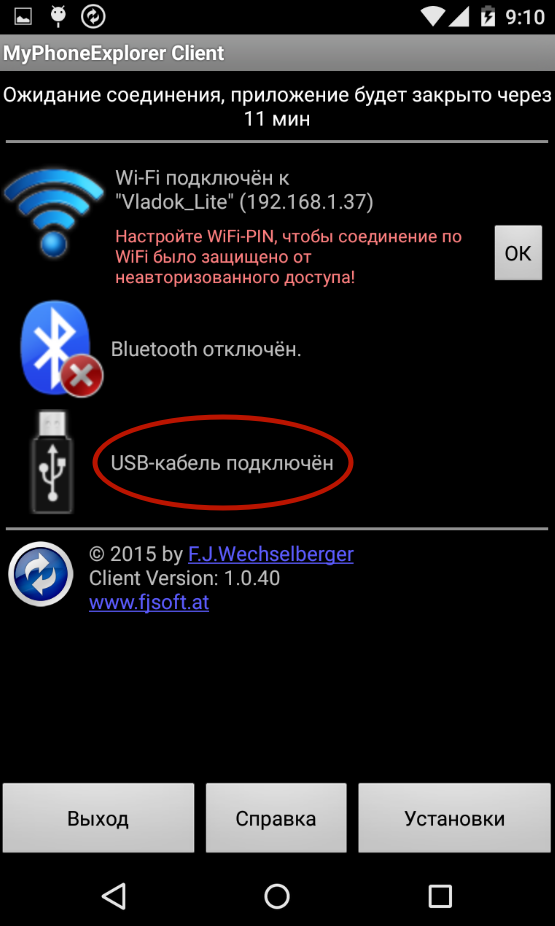
Attenzione: Tutti i tipi di cavi USB cinesi potrebbero non essere in grado di trasmettere altro che elettricità. Utilizzare quindi un cavo di qualità. L'opzione ideale è il cavo che è stato venduto completo di smartphone.
Passaggio 4: tornare al programma del computer. In esso, fai clic sul pulsante " Aggiornamento».
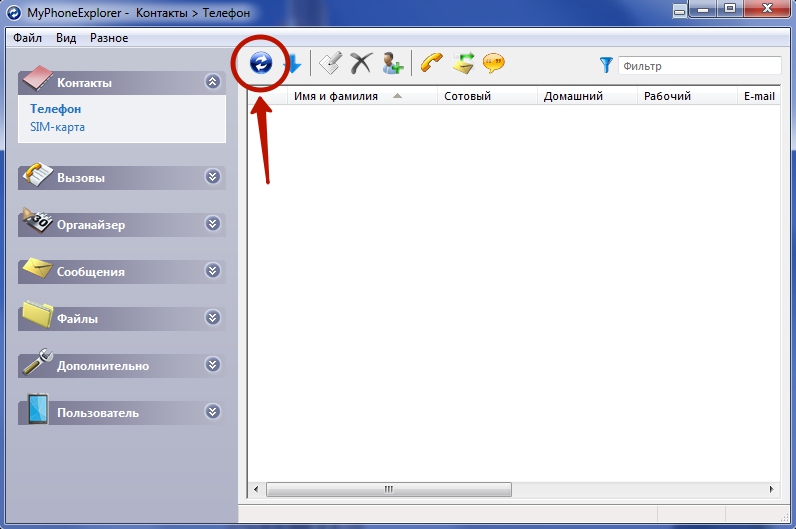
Passaggio 5: seleziona il tipo di connessione e fai clic sul pulsante OK" Nel nostro caso si tratta di un cavo USB.
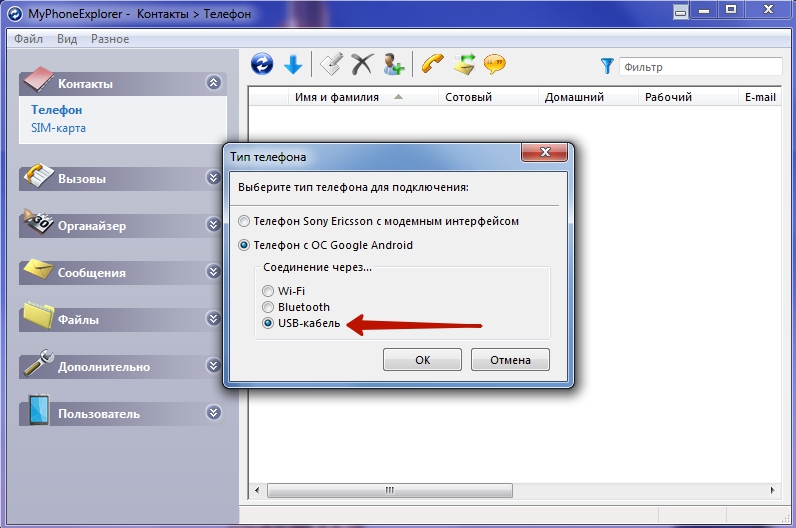
Passaggio 6: il programma ti avviserà che il debug USB deve essere abilitato sul tuo dispositivo. Se non hai precedentemente abilitato questa modalità, utilizza le istruzioni fornite nella finestra pop-up. Se tutti i requisiti sono soddisfatti, fai clic su " Ulteriore».
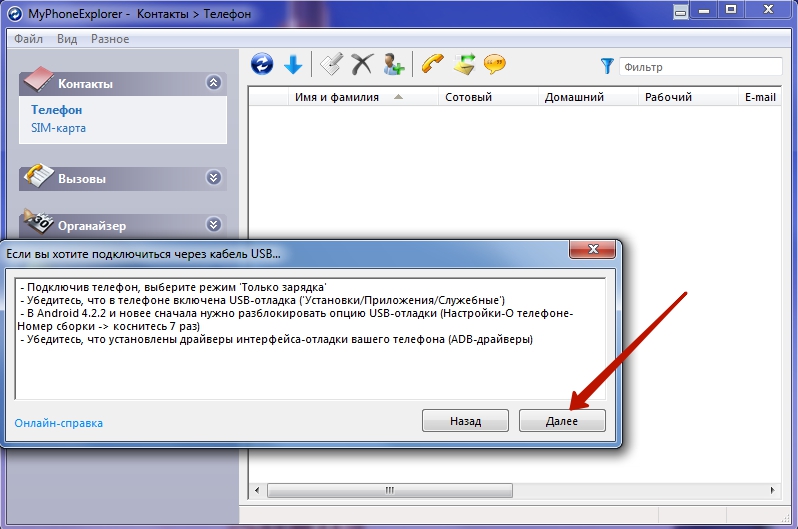
Passaggio 7. Dopo aver identificato lo smartphone connesso, sarà necessario inserirne il nome e premere il pulsante “ OK».
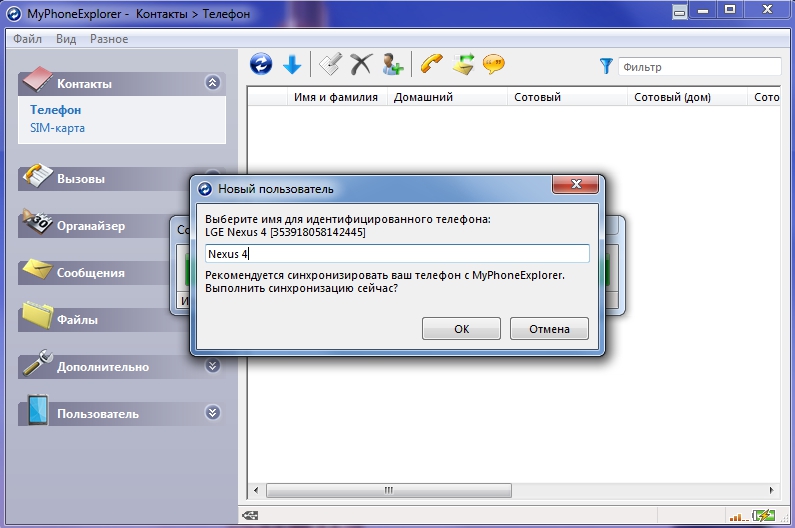
Passaggio 8: attendere il completamento della sincronizzazione. Successivamente vedrai la tua rubrica, l'elenco delle chiamate, i messaggi SMS e altre informazioni memorizzate sul tuo smartphone.
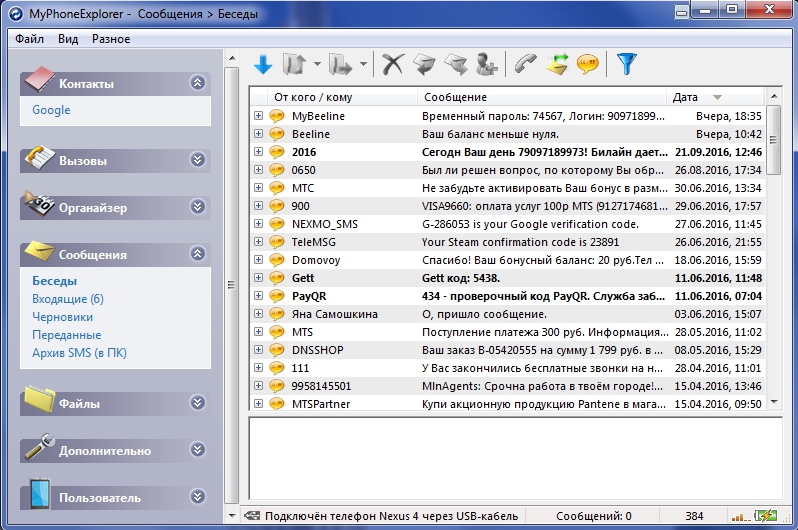
A Aiuto MyPhoneExplorer non solo puoi trasferire e ricevere vari file, ma anche monitorare lo stato del dispositivo. Proprio per questo motivo è stata necessaria l'installazione di un client mobile. In tempo reale vedrai il carico sul processore centrale, il livello del segnale, la carica della batteria e la temperatura, oltre ad alcune altre informazioni. Puoi anche abilitare la visualizzazione delle notifiche sul desktop. Questo è molto comodo quando si collega il dispositivo ad un computer tramite USB solo per ricaricarlo.
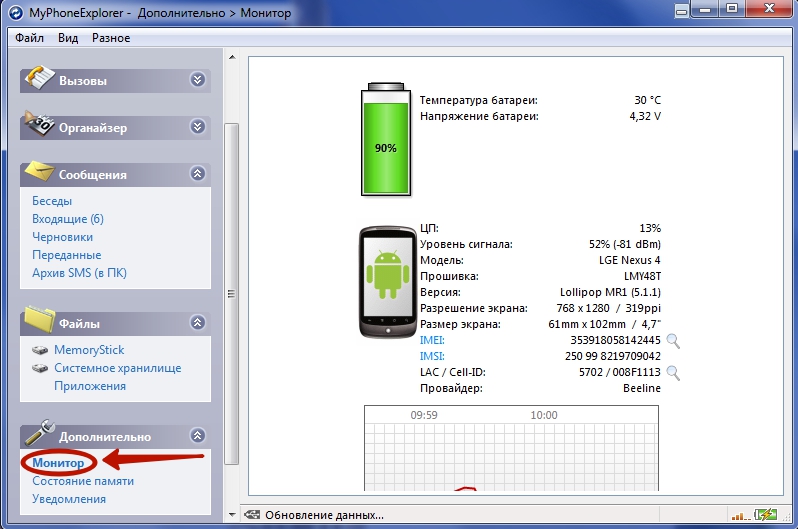
Utilizzo della sincronizzazione file
Un altro buon programma per sincronizzare Android con il PC è Sincronizzazione file. È progettato principalmente per eseguire questo processo con Assistenza Wi-Fi. Qui devi anche scaricare e installare non solo programma per computer, ma anche un client mobile. Dopo l'installazione, esegui entrambe le versioni e segui le nostre istruzioni:
Passaggio 1. Fare clic sul pulsante Sincronizza lavori».
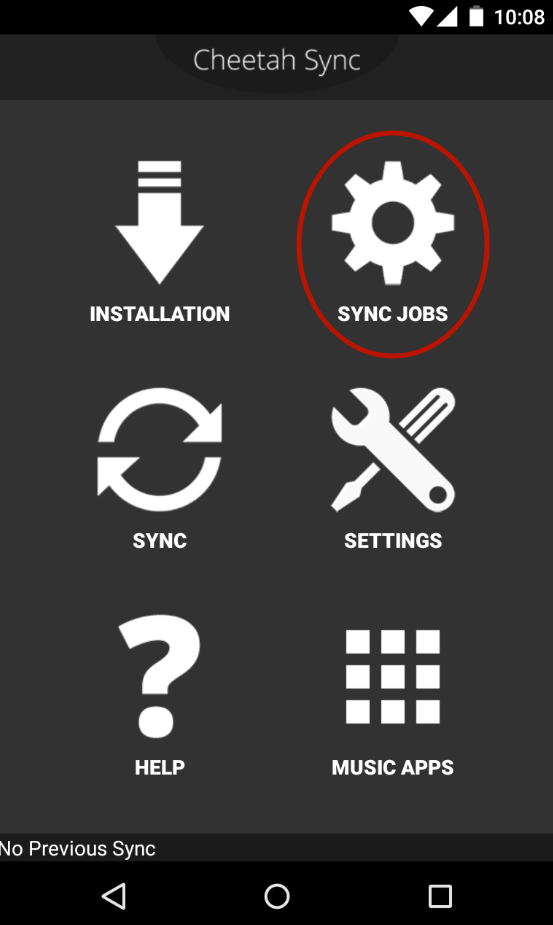
Passaggio 2. Seleziona la rete domestica su cui si trovano il tuo smartphone e PC.
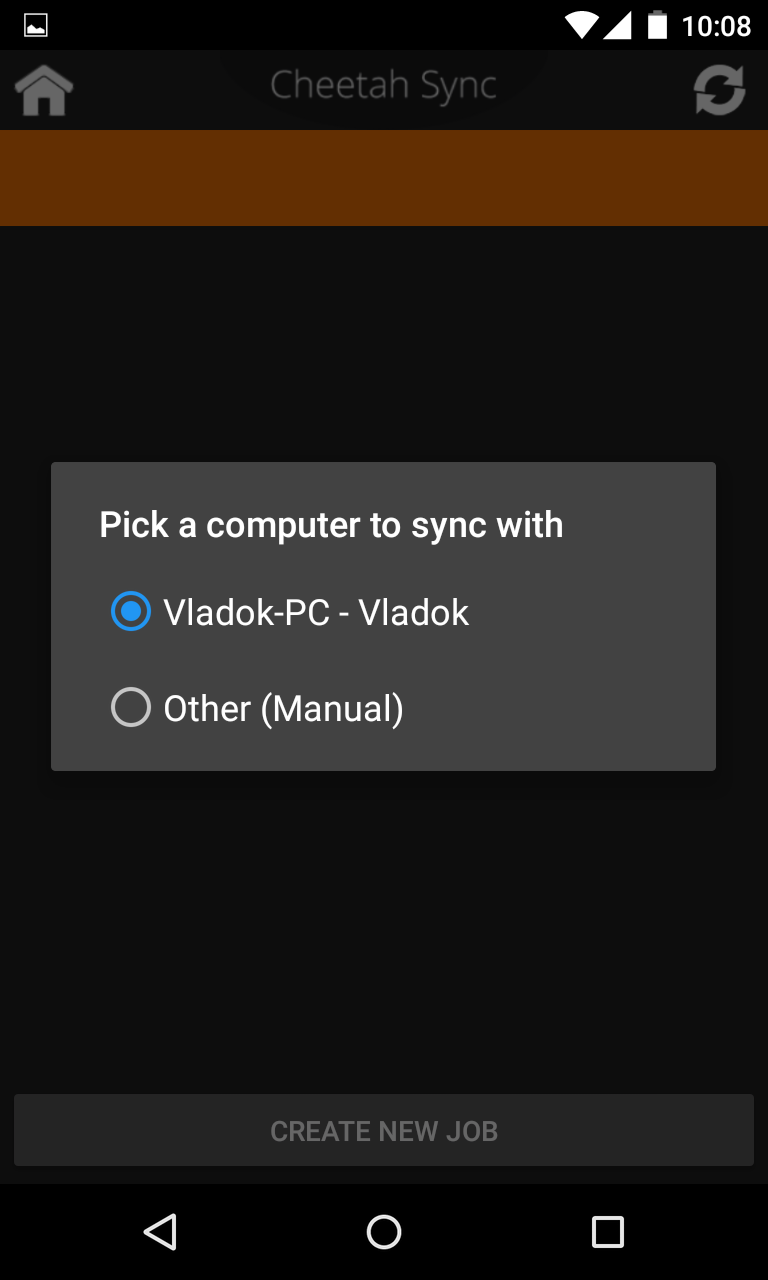
Passaggio 3. Nel menu successivo, fare clic sul pulsante Crea lavoro».
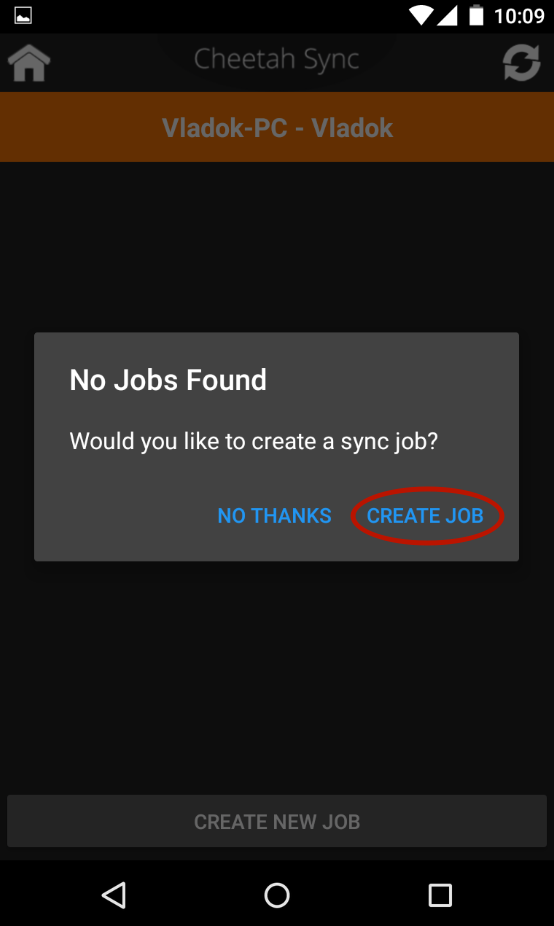
Passo 4. Assegna un nome alla sincronizzazione, quindi seleziona la direzione del trasferimento dei dati dall'elenco. Le informazioni possono essere trasferite da un computer a uno smartphone, da uno smartphone a un computer o in entrambe le direzioni. Una volta effettuata la scelta, fare clic sul pulsante " Creare».
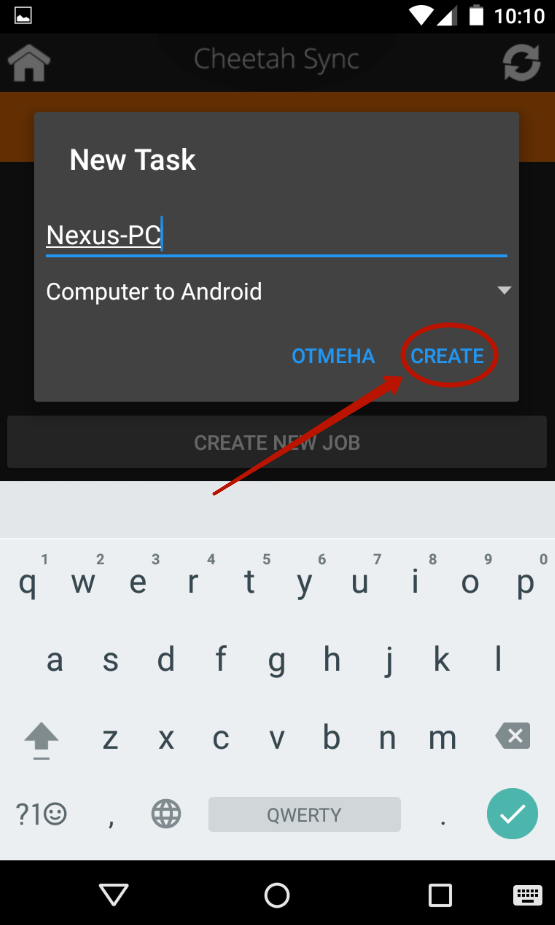
Passaggio 5. Successivamente ti verrà offerto il file system del computer. In questo modo puoi visualizzare e scaricare tutti i file archiviati sul tuo disco rigido. Qui è disponibile anche la funzione di creazione di nuove cartelle. In breve, il tuo smartphone si trasforma in un file manager remoto.
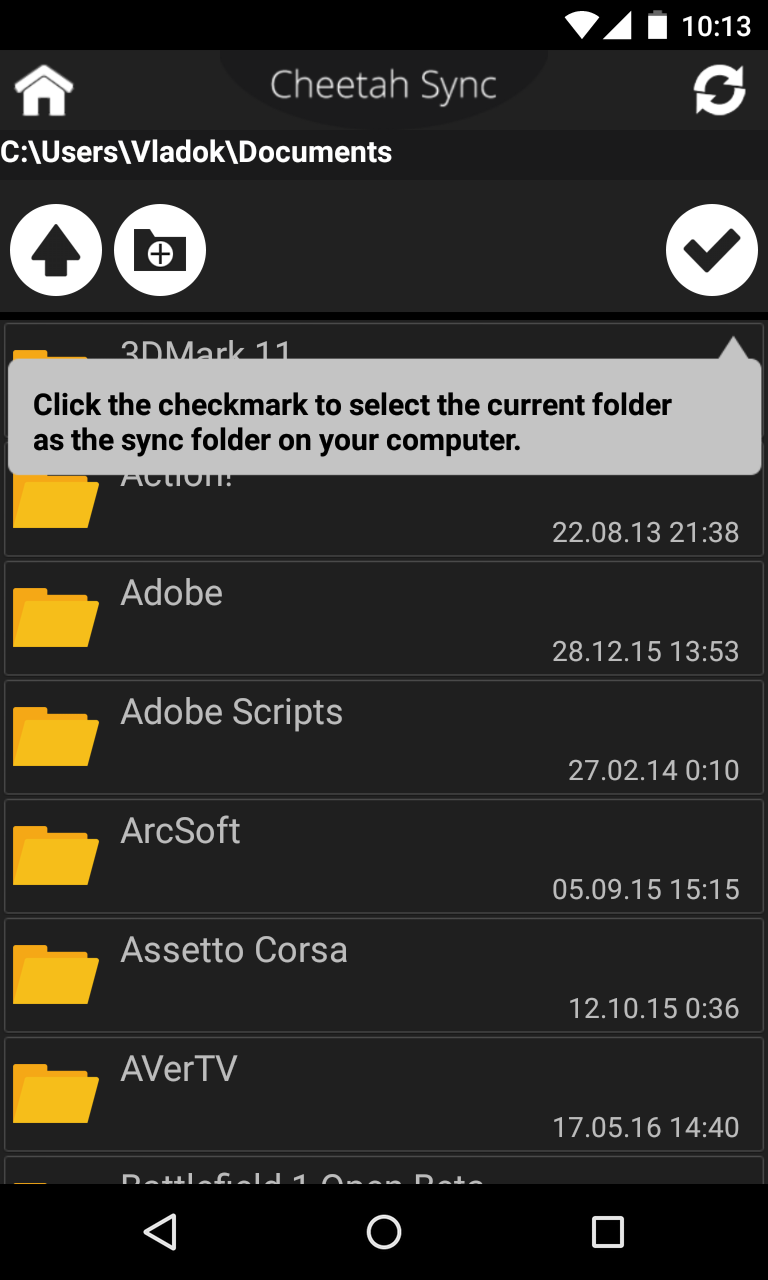
Passaggio 6. Per quanto riguarda il programma per computer, al primo avvio ti verrà chiesto di inserire le impostazioni per la rete domestica a cui sono collegati sia il PC che lo smartphone. Qui dovresti fare clic sul pulsante " Salva" Successivamente, puoi ricordare l'esistenza dell'utilità solo se decidi di modificare il router o le impostazioni del Wi-Fi distribuito.
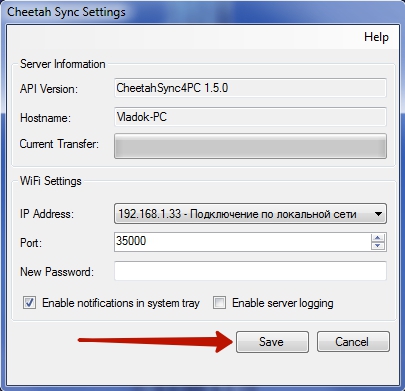
Utilizzando Airdroid
Se desideri accedere al tuo smartphone dal tuo computer, puoi fare a meno di utilità aggiuntive. Basta installarlo sul tuo telefono Airdroide, mentre su PC in questo caso è sufficiente un qualsiasi browser Internet.
Passaggio 1: installa e avvia Airdroid.
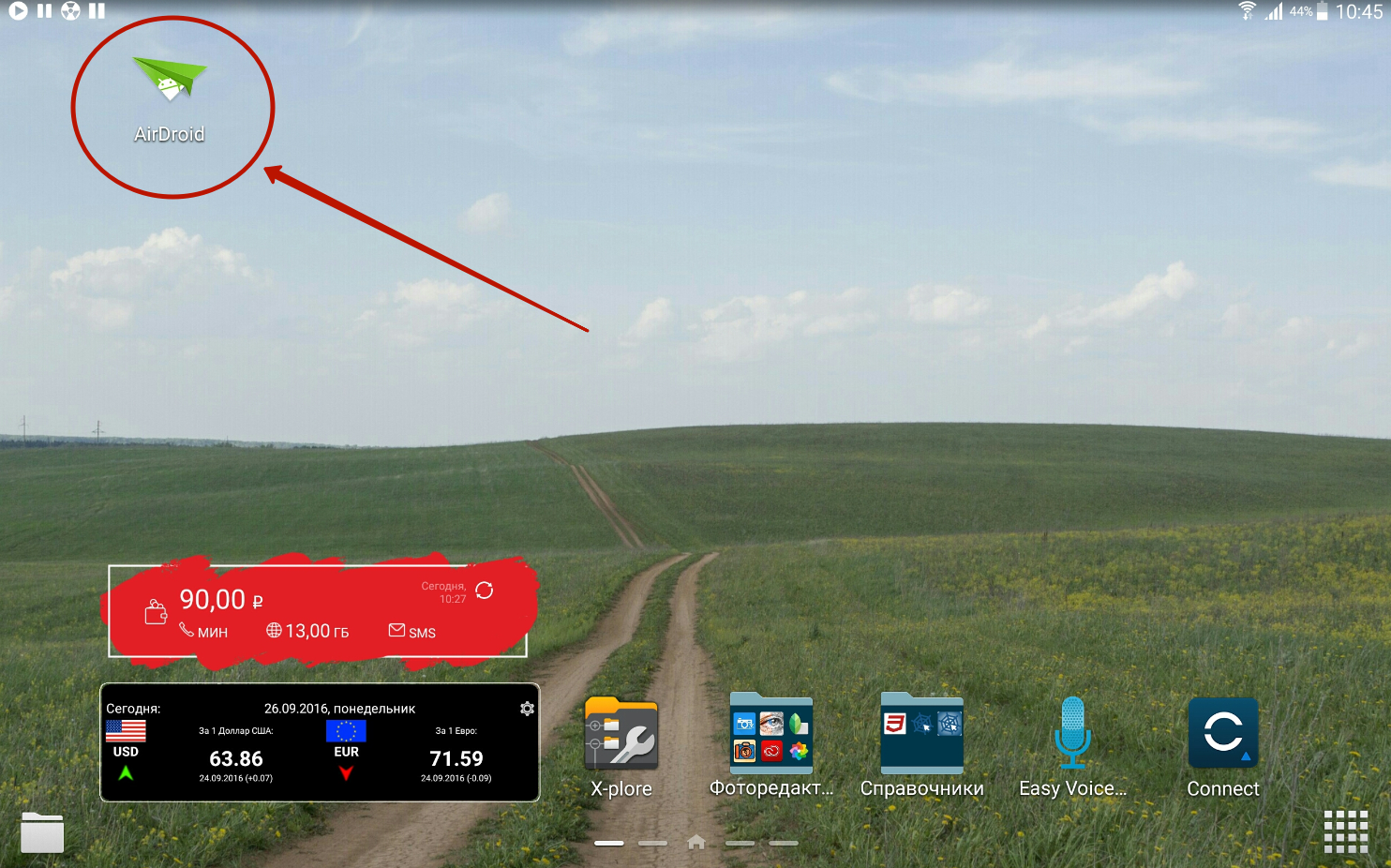
Passaggio 2: la sincronizzazione dovrebbe avviarsi automaticamente. Se ciò non accade, fare clic sul pulsante corrispondente.
Passaggio 3: nella parte superiore dell'applicazione vedrai due indirizzi. Questi sono quelli che dovresti seguire sul tuo computer. Il primo viene utilizzato se ti sei registrato sul sito ufficiale di Airdroid. Il secondo indirizzo è composto da numeri, punti e due punti: verrà utilizzato da coloro che non vogliono perdere tempo con la registrazione.
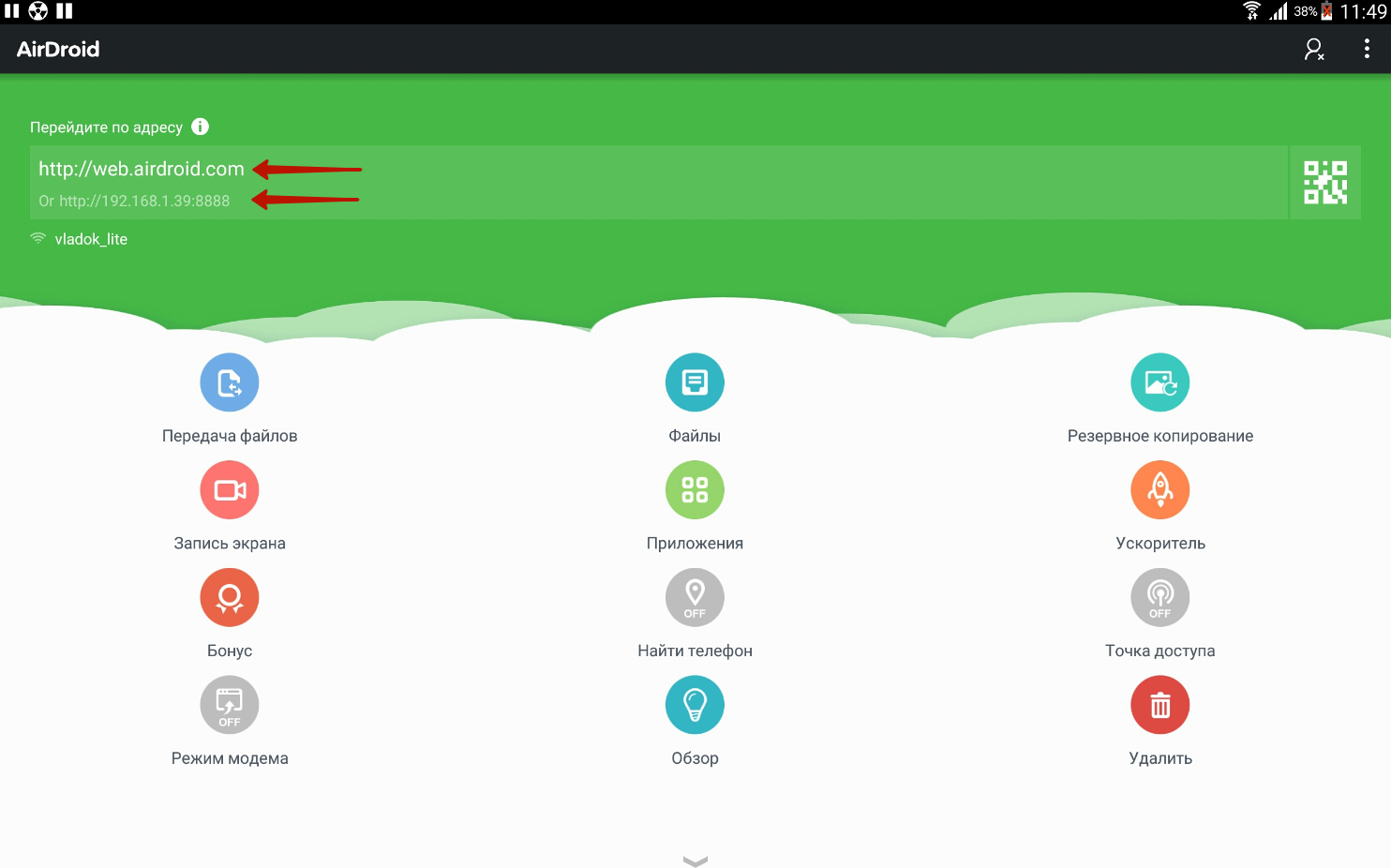
Passaggio 3. Non appena provi ad accedere all'indirizzo specificato, il dispositivo riceverà una richiesta di sincronizzazione. È necessario fare clic sul pulsante " Accettare" Hai 30 secondi per questo.
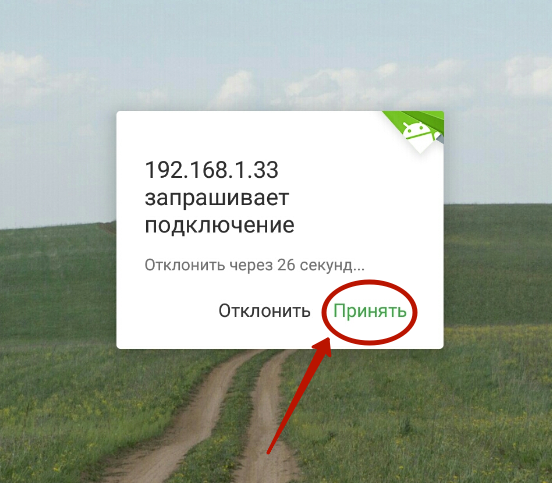
Passaggio 4. Dopo la conferma, vedrai una bellissima pagina nel tuo browser Internet. Con il suo aiuto puoi trasferire file, ascoltare musica, guardare video: in una parola, gestire completamente il file system del tuo smartphone. C'è anche una rubrica, un registro delle chiamate e molto altro. Una funzionalità molto utile è acquisire screenshot. Tutte le notifiche in arrivo verranno visualizzate anche nel browser, il che è molto comodo quando lavori duro e non riesci a distogliere lo sguardo regolarmente dal monitor.
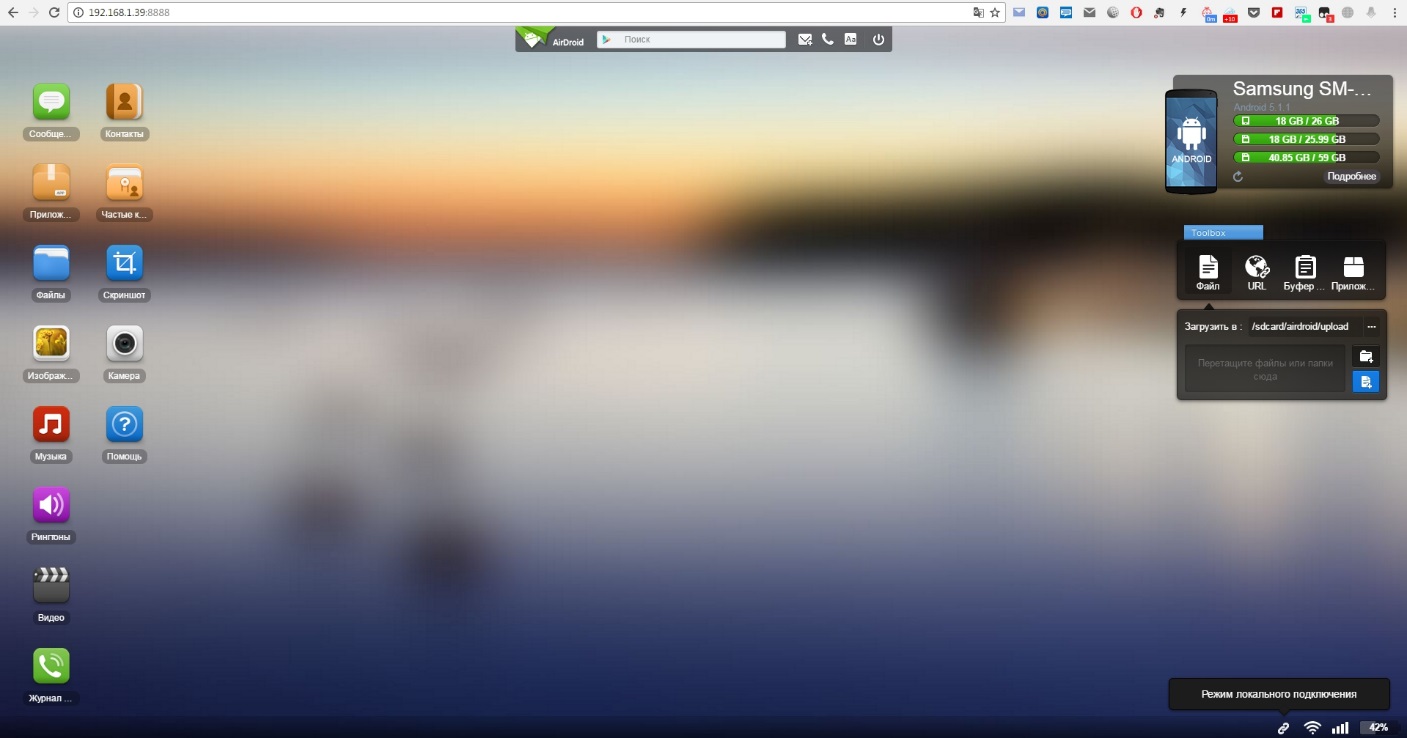
Creazione di un server FTP
Se hai familiarità con l'abbreviazione FTP, puoi creare proprio un server di questo tipo sul tuo smartphone. Di conseguenza, potrai gestire liberamente i file che si trovano sul tuo telefono utilizzando qualsiasi applicazione adatta a questi scopi. Ad esempio, un file manager molto popolare può connettersi ai server FTP Comandante totale. Resta da capire come creare un server FTP su uno smartphone. E questo viene fatto in modo molto semplice. Basta scaricare e installare l'applicazione su di esso Server FTP e segui le istruzioni:
Passaggio 1. Avvia l'utilità.
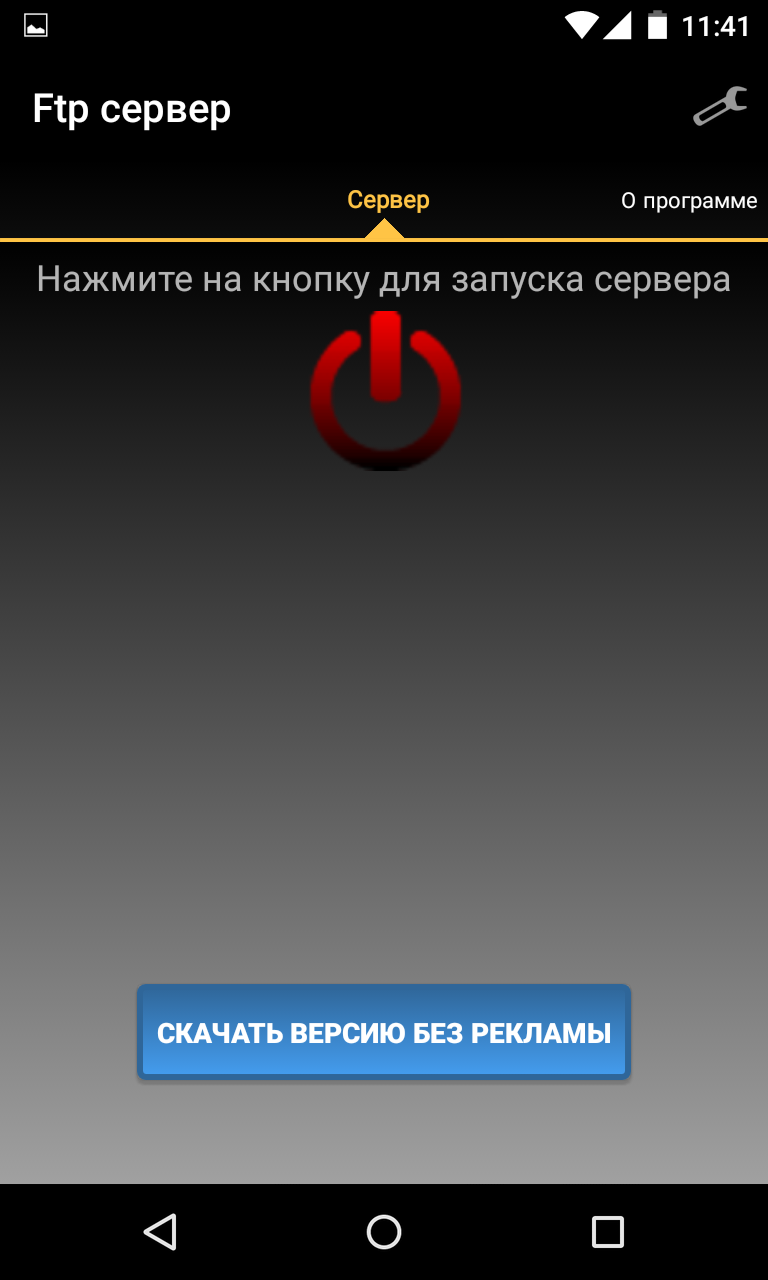
Passaggio 2. Fare clic sul tasto rosso per avviare il server. Di conseguenza, dovrebbe diventare verde.
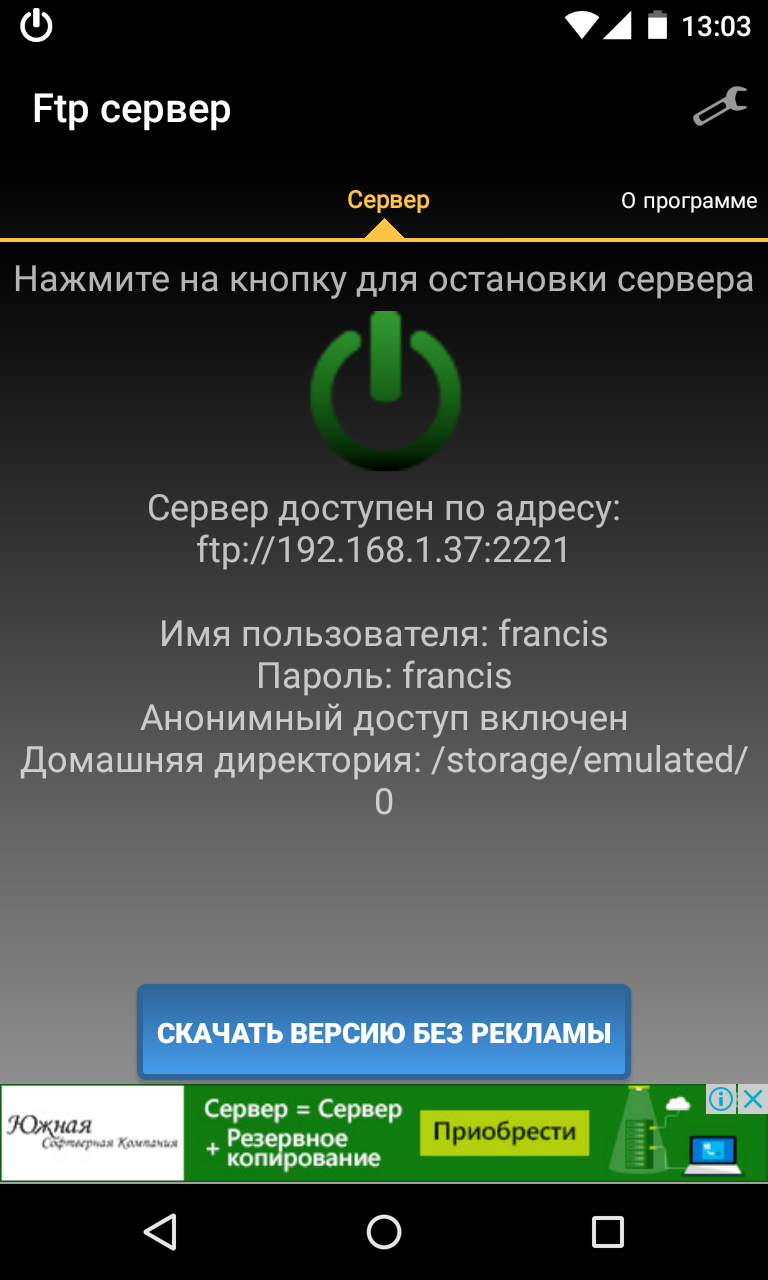
Passaggio 3. Utilizza il client adatto a te sul tuo computer. Sullo schermo dello smartphone verranno indicati l'indirizzo di connessione insieme al login e alla password.
Passaggio 4. Se desideri modificare la directory home, puoi farlo nelle impostazioni dell'applicazione.
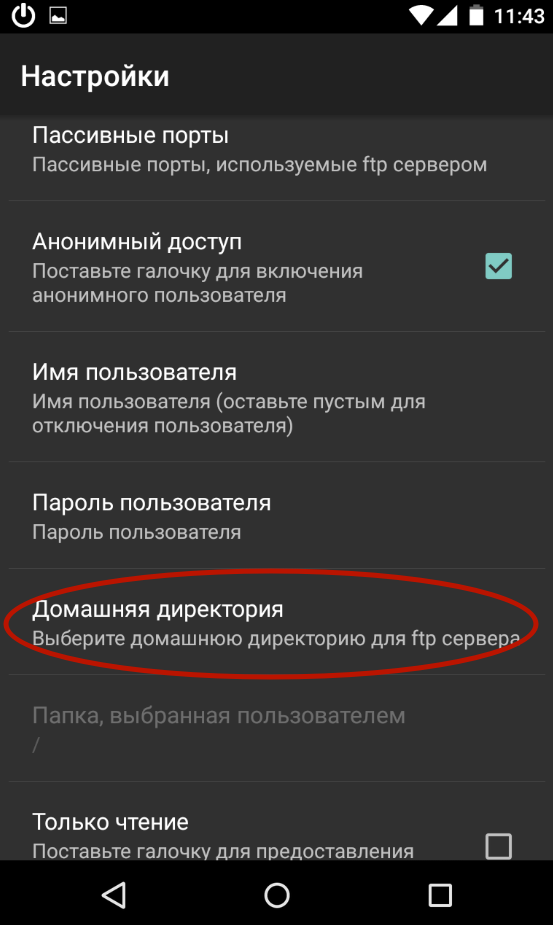
Passaggio 5. Quando il server FTP non è più necessario, fare clic sul pulsante verde, dopodiché dovrebbe diventare rosso.
